PowerPointで資料を整理するときに便利な「セクション」。
しかし、名前を変更しようとすると 「セクション名が変更できない…」 というトラブルが起きることがあります。
この記事では、セクション名を変更できない主な原因と、すぐに試せる解決策 をわかりやすくまとめました。
5分で原因特定 → 解決できる内容になっています。
-著者情報-
名前:Utatane
Microsoft Office使用歴:15年以上
ひとこと:初心者だった当時に戻った気持ちになって解説いたします
※わかりやすさを重視しております。厳密には解釈が異なる場合がありますことをご了承ください。
実演パソコンのスペック(ソフトやバージョンによっては、表示や結果が異なる場合があります)
- OS:Windows11 Home 64bit
- PowerPoint:Microsoft Office Home and Business 2021
結論:PowerPointでセクション名が変更できない主な原因
PowerPointでセクション名が変更できないケースには、以下のような共通点があります。
- セクション操作の正しい手順が取れていない
- 読み取り専用の状態になっている
- ファイル形式(.ppt)や編集モードが制限されている
- PowerPointのモードに制限がかかっている
- アドイン・クラウド同期によるロック状態
ほとんどの原因は、PowerPoint が編集を制限していることが理由です。
以下で、それぞれの原因と解決策を詳しく解説します。
原因1:セクション名変更の手順が正しくない
意外と多い原因がコレです。
セクション名は「スライド上」ではなく、左側のサムネイル(アウトラインペイン)で右クリックしないと変更できません。
正しい手順
- 左のアウトラインペイン上にあるセクション名を右クリック
- 「セクションの名前の変更」を選択
- 好きな名前を入力 →「名前の変更」
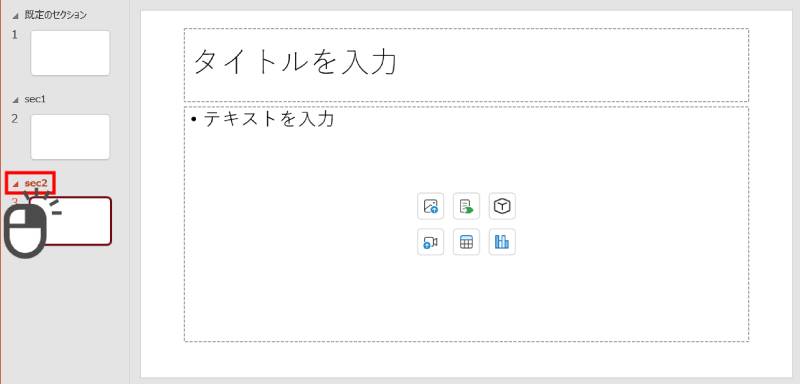
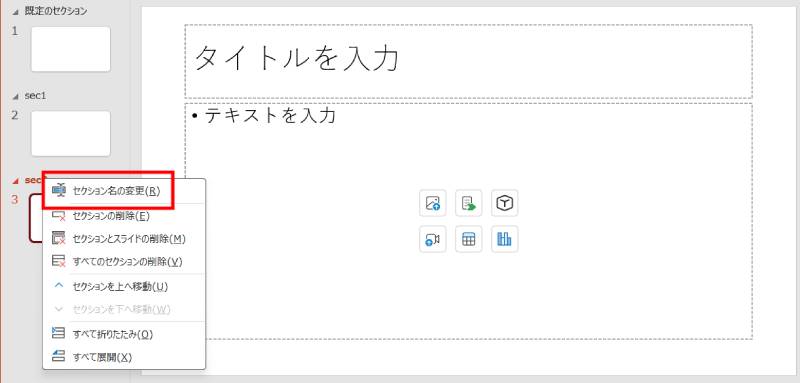
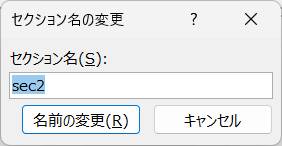
原因2:ファイルが「読み取り専用」になっている
OneDriveやメール添付のファイルを開くと、自動で読み取り専用になることがあります。
読み取り専用ではセクション名を変更できません。
対処法
- OneDrive上やメールの添付ファイルなら、ローカル(デスクトップ等)に保存・コピーしてから開く
- PowerPointファイルを右クリック→プロパティ→「読み取り専用」チェックを外す
- 上部メニュー下の黄色いバーにある「編集する」をクリック→必要に応じて上部メニューの「ファイル」→「情報」→「プレゼンテーションの保護」→「常に読み取り専用で開く」を解除
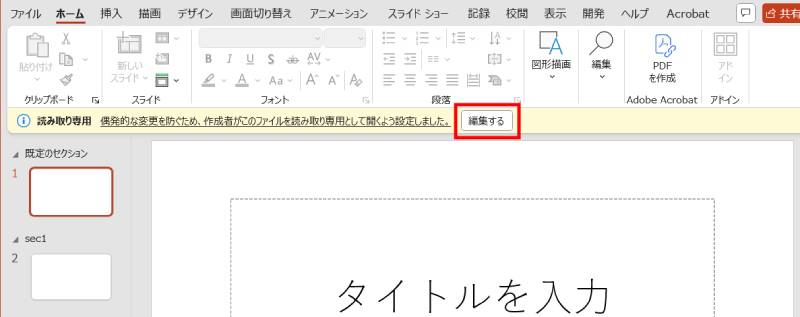
原因3:ファイル形式が古い(.pptのまま)
PowerPoint 2003以前の .ppt ファイルのままでは、一部の編集が制限されることがあります。
セクション名の編集もそのひとつです。
対処法
- 上部メニューの「ファイル」→「名前を付けて保存」→「PowerPoint プレゼンテーション(.pptx)」
で最新形式に変換して保存
原因4:PowerPointのモードに制限がかかっている
以下のモードが有効だとセクション操作が制限されることがあります。
- スライドショー中
- 比較モード
- マクロ実行直後
- 複数ユーザーで同時編集中(クラウド同期の競合)
対処法
- スライドショーを閉じる
- 比較モードを終了
- OneDriveの同期を一時停止
- PowerPointを再起動してみる
原因5:アドインが操作を妨げていることもある
職場のPCでよくあるケースですが、アドインが不具合を起こし、セクション関連の操作ができなくなる場合があります。
対処法
- 上部メニューの「ファイル」→「オプション(その他→オプション)」→「アドイン」→下部の「設定」から不要なアドインのチェックを外して動作確認
それでも直らない場合の最終手段
今回紹介した方法では解消しない場合は、以下の方法をお試しください。
- OneDrive/SharePointであれば、ローカルに保存して編集
- PowerPoint Web版で編集 → ローカル保存(クラウド競合対策)
- 新しいPowerPointファイルを作り、スライドを貼り付け直す
セクション名が変更できないときによくある質問(FAQ)
Q1:セクション自体が表示されません
→ スライド一覧表示(標準)にしているか確認しましょう。
(アウトライン表示ではセクションは見えません)
Q2:セクションを削除もできません
→ 読み取り専用の可能性大です。
【原因2】を参考に読み取り専用を解除しましょう。
最後に
PowerPointでセクション名が変更できない場合の原因と対処法を解説いたしました。
当ブログでは、VBAマクロやPythonなど、時間を生み出すプログラミング術を公開しております。
この記事がわかりやすいと感じた方は、他の記事も読んでいってください。
最後までお読みいただき、ありがとうございました。がんばってください!



